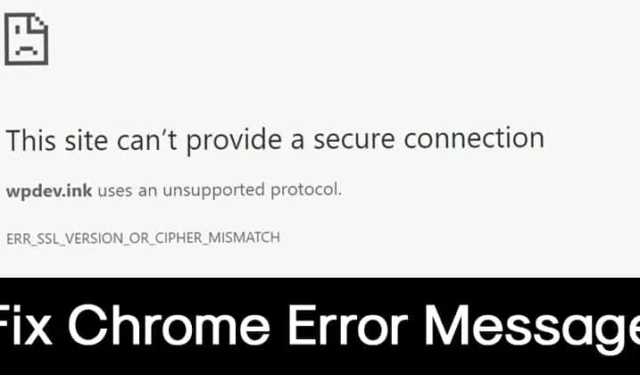
ユーザーは、Web サイトの閲覧中に「ERR SSL VERSION OR CIPHER MISMATCH」エラーを受け取ったと述べています。お気に入りの Web サイトにアクセスしているときにも同じエラー メッセージが表示される場合、それはエンド ユーザーの責任ではありません。
このエラー メッセージは、Chrome、Firefox、Edge ブラウザなど、すべての Web ブラウザに表示される可能性があります。これは、アクセスしている Web サイトがブラウザによって拒否される SSL 証明書を使用していることを意味します。
このエラーメッセージは、PCにダウンロードした証明書が破損しているか、TSL/SSLのシステム構成が誤っている場合にも表示されます。そこで、Google ChromeのERR SSL VERSION OR CIPHER MISMATCHを修正するのに役立つ最良の方法をいくつか紹介します。
1. HTTPでウェブサイトにアクセスする
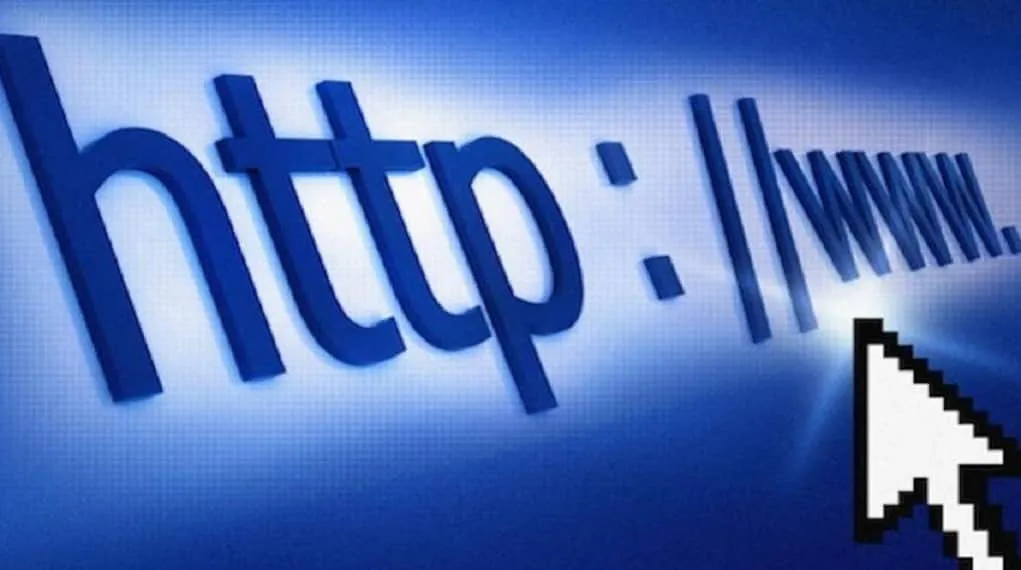
これは、「ERR SSL VERSION OR CIPHER MISMATCH」というエラー メッセージが表示された場合に最初に行うべきことです。この方法では、HTTPS を HTTP に置き換えて、サイトにアクセスできるかどうかを確認する必要があります。
たとえば、https://techviral.net の代わりに https://techviral.net を使用します。HTTP の使用中にエラー メッセージが表示される場合、問題は Web サイトにあります。そのため、その場合は、Web サイトの所有者がエラーを修正するまで数分または数時間待つ必要があります。
2. SSL証明書キャッシュをクリアする
Windows オペレーティング システムでは、SSL 証明書キャッシュをクリアするオプションがユーザーに提供されています。SSL 証明書キャッシュをクリアすると、多くの場合、「ERR SSL VERSION OR CIPHER MISMATCH」問題が解決します。Windows で SSL 証明書キャッシュをクリアするには、以下の手順に従います。
1. まず、Windows 10の検索メニューを開き、「インターネットオプション」を検索します。
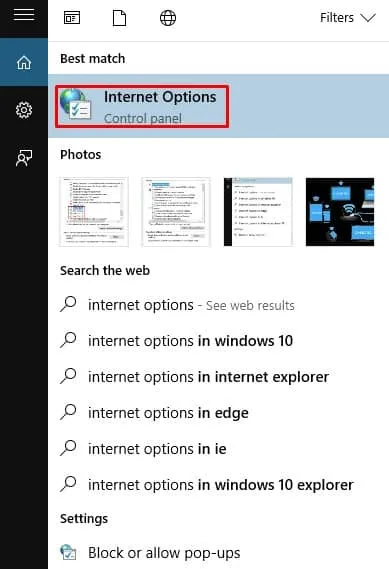
2. リストから「インターネット オプション」を開き、「コンテンツ」タブに移動します。
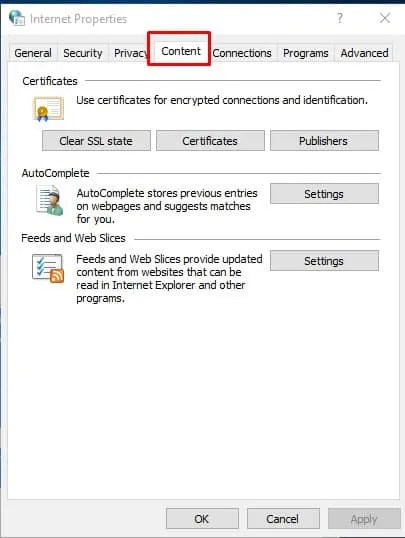
3. 「コンテンツ」タブで、「SSL 状態のクリア」をクリックします。
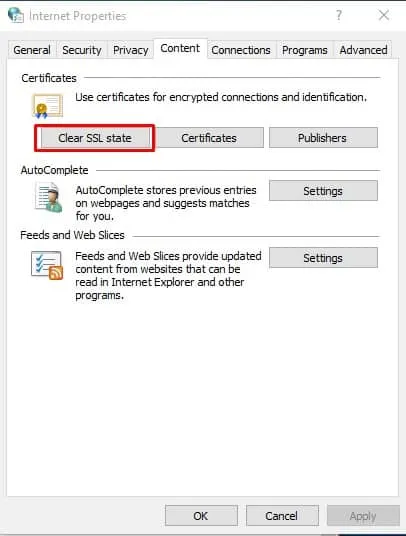
3. Chromeのフラグ設定を変更する
ウェブサイトにアクセスしているときに「ERR SSL VERSION OR CIPHER MISMATCH」というエラー メッセージが表示される場合は、Chrome ブラウザのセキュリティ設定を変更する必要があります。以下の簡単な手順に従って、Chrome フラグを使用してエラー メッセージを修正してください。
1. まず、Google Chrome ブラウザを開き、URL バーにchrome://flagsと入力します。
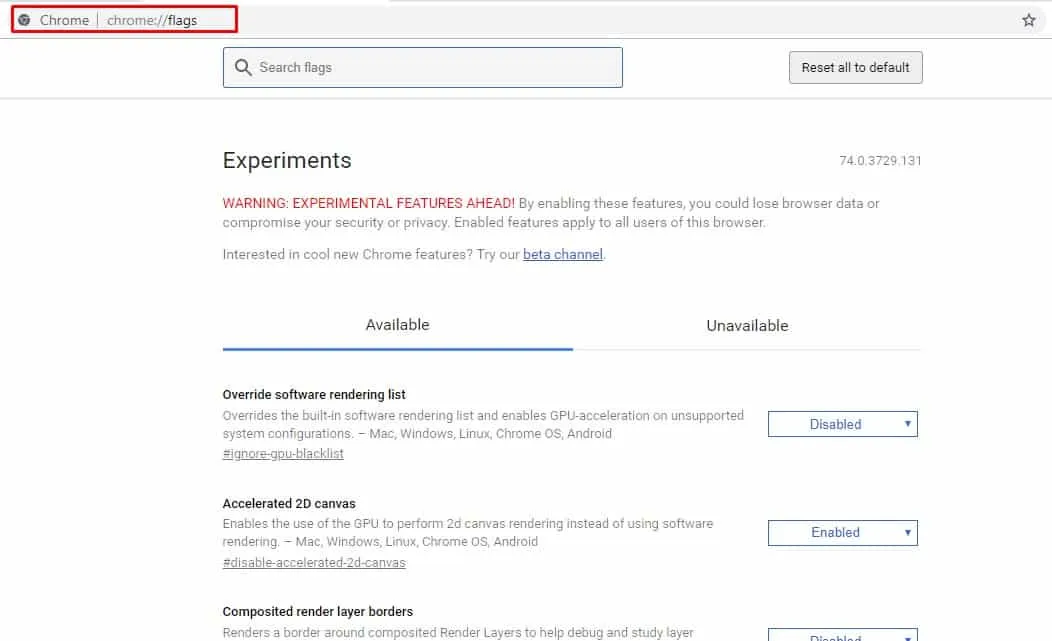
2. そこで、「最小SSLv3バージョンサポート」オプションを見つけて、オプションを「SSLv3」に変更する必要があります。
これで完了です。変更を加えるには、Google Chrome ブラウザを再起動してください。完了したら、Web サイトにアクセスすると、「ERR SSL VERSION OR CIPHER MISMATCH」というエラー メッセージが表示されなくなります。
4. ChromeでQUICプロトコルを無効にする
QUIC プロトコル (Quick UDP Internet Connections) は、Google が設計した実験的なトランスポート ネットワーク プロトコルです。このプロトコルの目的は、TCP と比較して遅延を減らすことです。場合によっては、このプロトコルによって問題が発生し、ERR SSL VERSION OR CIPHER MISMATCH エラーが発生することがあります。
したがって、問題を解決するには、Google Chrome ブラウザで QUIC プロトコルを無効にすることをお勧めします。必要な手順は次のとおりです。
1. コンピュータで Google Chrome ブラウザを開きます。
2. ブラウザが開いたら、次のウェブアドレスを開きます: chrome://flags/
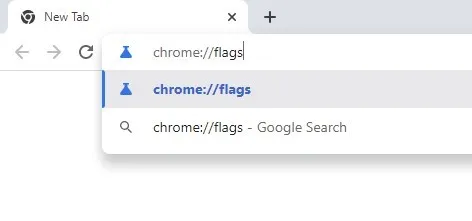
3. 「実験」ページで、QUICを検索します。
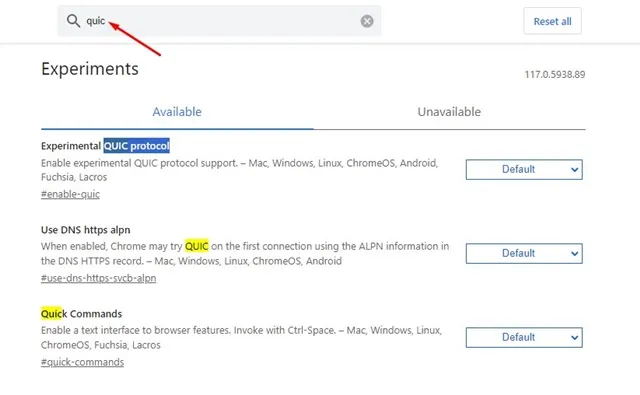
4. 「試験的な QUIC プロトコル」ドロップダウンをクリックし、「無効」を選択します。
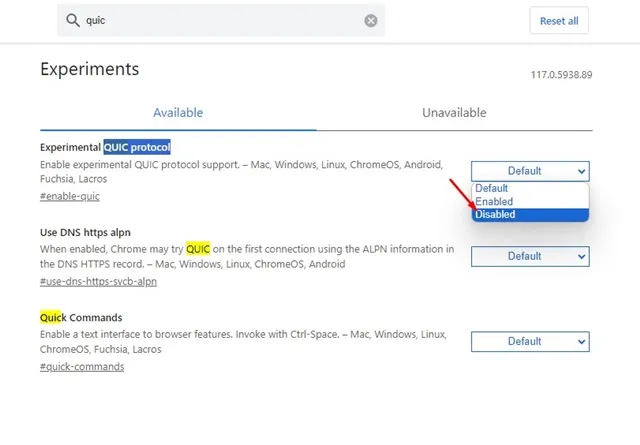
変更を行った後、Google Chrome ブラウザを再起動します。これにより、ERR SSL VERSION OR CIPHER MISMATCH エラーが修正されるはずです。
5. ジャンクなWindowsレジストリをクリーンアップする
エラー メッセージ「ERR SSL VERSION OR CIPHER MISMATCH」も、ジャンク Windows レジストリが原因で発生します。一部のユーザーは、レジストリ ファイルを消去することでエラー メッセージを修正できたと報告しています。したがって、この方法では、CCleaner などのサードパーティ ソフトウェアを使用してジャンク レジストリ エントリを削除する必要があります。
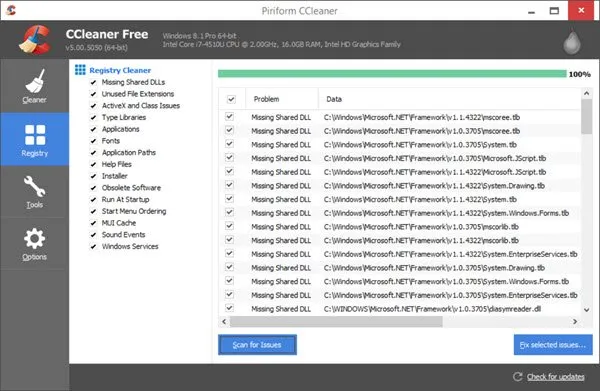
ユーザーは、Windows コンピューターに CCleaner をダウンロードしてインストールし、レジストリ タブを参照する必要があります。レジストリ タブで、[問題のスキャン] をクリックします。CCleaner がジャンク エントリをスキャンするまで数秒待ちます。スキャンが完了すると、修正可能なすべてのレジストリ エントリが一覧表示されます。[選択した問題を修正] をクリックします。
これらは、Web ブラウザーで「ERR SSL VERSION OR CIPHER MISMATCH」を修正するための最良の方法です。エラーを修正する他の方法をご存知の場合は、下のコメント ボックスでお知らせください。





コメントを残す